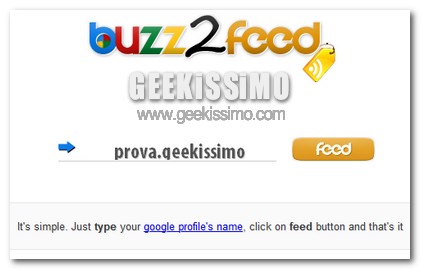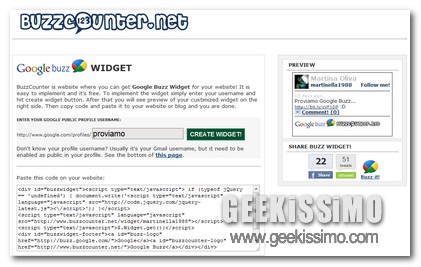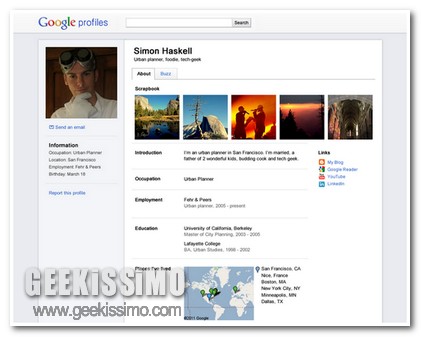
Altre piccole ma interessanti innovazioni sono state attuate in casa del gran colosso delle ricerche online e, questa volta, riguardano Google profili.
Infatti, nelle ultime ore, così come dichiarato da Google stessa ed analogamente a quanto è anche possibile constatare personalmente cliccando qui, è stato attuato un interessante restyling concernete l’interfaccia relativa ai profili degli utenti che utilizzano i servizi della nota azienda di Mountain View, in modo tale da renderne ancor più semplice il controllo e l’aggiunta di contenuti.
Il nuovo desing, infatti, punta a mettere in evidenza quelli che sono i dati di maggior rilevanza per il singolo utente (dettagli personali, foto, link, informazioni di contatto e Google Buzz) e, di conseguenza, di favorirne la visualizzazione e la comprensione degli eventuali visitatori, ottenendo dunque una pagina avente caratteristiche ben più simili a quanto offerto, ad oggi, dai principali social network.